Ekraanipiltide loomine arvutis või sülearvutis erineval viisil
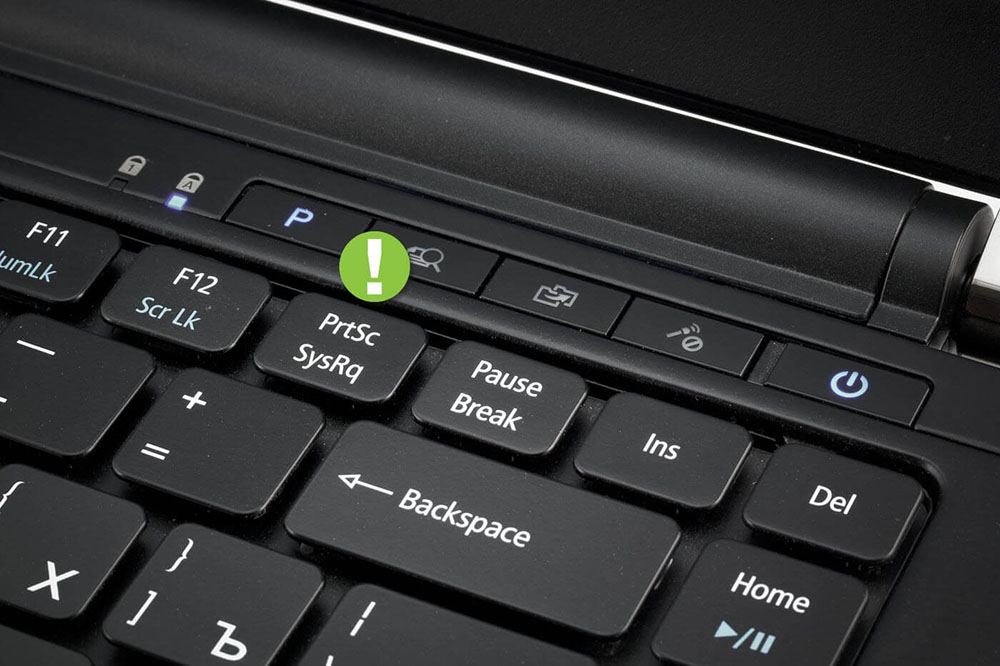
- 3869
- 1206
- Bernard Roberts
Ekraani pildistamiseks on palju võimalusi. Igaüks neist on omal moel mugav, sõltuvalt olukorrast ja teie ülesannetest. Pakume kaaluda kõiki võimalikke võimalusi, et saaksite valida kõige sobivama.
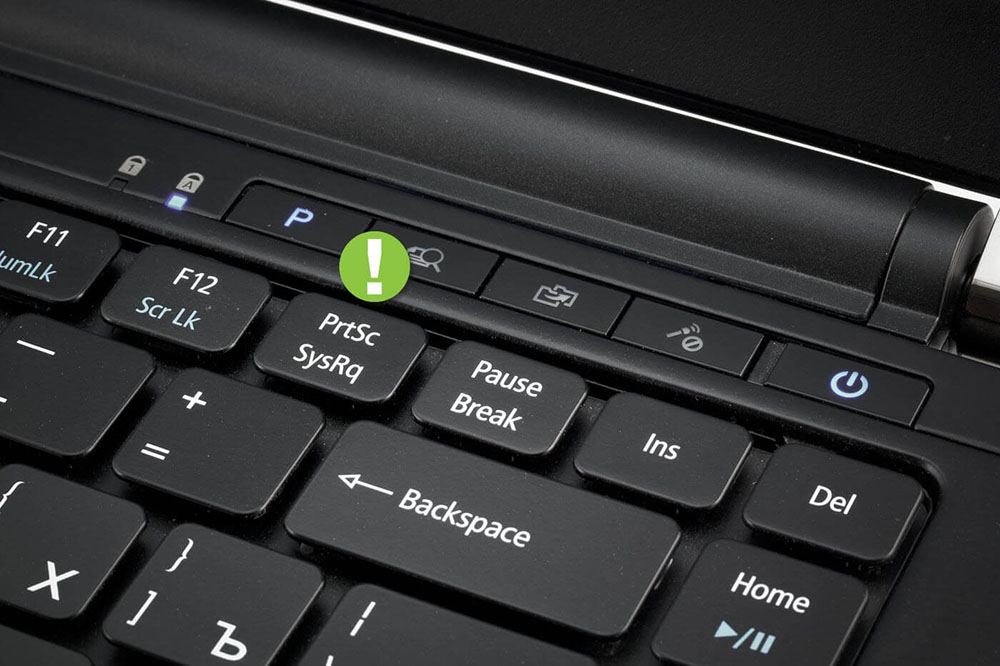
Prindi ekraanivõti ja kombinatsioonid koos selle osalusega
Lihtsaim variant on see, kuidas teha sülearvutis või arvutis ekraanipilt ilma mõnda kolmanda osapoole tarkvara installimata. Pöörake tähelepanu klaviatuuri nuppude ülemisele reale. Siin on muu hulgas trükiekraan. Sildi paigutamiseks redutseeritakse see PRNTSCRN, PRTSCN, PRTSCR, PRTSC.
- Kui vajate kogu ekraani täielikku jäädvustamist, vajutage lihtsalt seda nuppu ja avage siis Photoshop, Värv või muu graafiline redaktor, tehke insert (Ctrl+V) ja pilt ilmub. Salvestamiseks klõpsake nuppu "Fail" - "Salvesta kui ...", valige JPEG -vorming ja määrake soovitud kaust või "töölaud".
- Sülearvutid ei tööta prindiklahvi eraldi, vaid selle kombinatsioon FN -iga. Ülejäänud protseduur on täpselt sama.
- Ainult tööprogrammi akende jäädvustamiseks ilma "ülesannete paneeli" ja muude asjade jäädvustamata klõpsake nuppu Alt+Printkree.
Nagu näete, on see üsna mugav, kuid seal on väike miinus: pilti ei salvestata automaatselt faili kujul, vaid läheb Exchange'i puhvrile.
Windowsi tööriist "käärid"
Kuidas teha ekraanipilt sülearvutis või arvutis, et mitte kasutada graafilisi redigeerijaid:
- Klõpsake nuppu „Start” - “Kõik programmid” - “Standard” - “käärid” (Windows 10 otsimine on mugavam otsida “Otsi”).
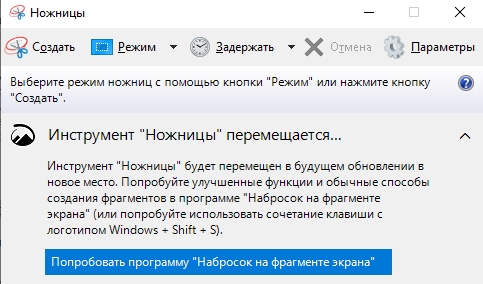
- Programmi aken avaneb. Sa ise suudad esile tõsta fragmenti, mida tahad jäädvustada.
- Seejärel klõpsake nuppu "Fail" - "Salvesta kuidas ..." ja valige kaust.
- Vaikimisi säilitatakse pildid vormingus .PNG, see avaneb mis tahes vaatamisvahenditega, toimetajad ja saidid aktsepteerivad. Peal .JPG, te ei saa muutuda.
Mängupaneeli võit G
Mängupaneel töötab Windows 10 -ga arvutis ja võimaldab teil teha mitte ainult ekraanipildi, vaid ka ekraani videosalvestuse. Selle helistamiseks vajutage Win+G (esimene klahv võib sisaldada allkirja asemel Windowsi logo). Ilmub nuppudega spetsiaalne mängupaneel. Pöörake tähelepanu sellele, kuhu kaamera on tõmmatud. Kui klõpsate sellel, saate ekraanipildi. Sama tulemus saavutatakse kombinatsiooni vajutamisega: Win+ALT+PRTSCN. Salvestatud pilte leiate standardsest "video" kaustast süsteemi kettalt.
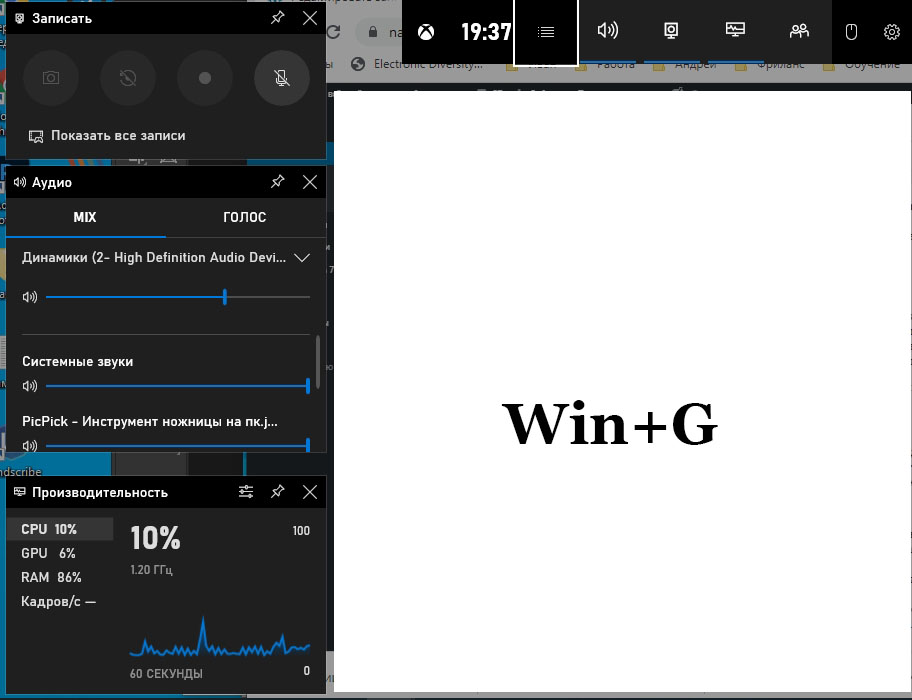
Paneel ei käivitu alati: kui videokaart on nõrk või valesti installitud/aegunud, siis annab OS vea.
Täiendavad programmid ekraanipiltide loomiseks
Kahjuks pole kõigil personaalarvutitel trükiekraani võti. See on kohal Lenovo, Acer, Asus ja teised enam-vähem tuntud ettevõtetest. Mängupaneel töötab ainult Windows 10 -s, see pole 7. versioonis. Seetõttu on mõnikord mugavam ekraanist pilti teha, kasutades kolmandate osapoolte programme, mis sobivad nii Windows 10 kui ka Windows 7 jaoks, ei sõltu brändist ja millel on rohkem õhukeseid sätteid.
Kõige populaarsem tarkvara:
- LightsHot - võimaldab teil kiiresti märgistada mis tahes ala ja teha seda kohe ning salvestada seejärel kas arvuti mällu või pilve. Lisaks installimise programmile on brauseritel veel üks lisa: kui lülitate selle sisse, ilmub aktiivne nupp akna ülaosas, paremal.

- Nimbus Capture - lisamine brauseritele, mis mitte ainult ei valmista ekraanipilte, vaid salvestab ka ekraanilt videoid. Saadud saab salvestada pilves või mis tahes kausta, samuti jagada seda kohe posti teel.
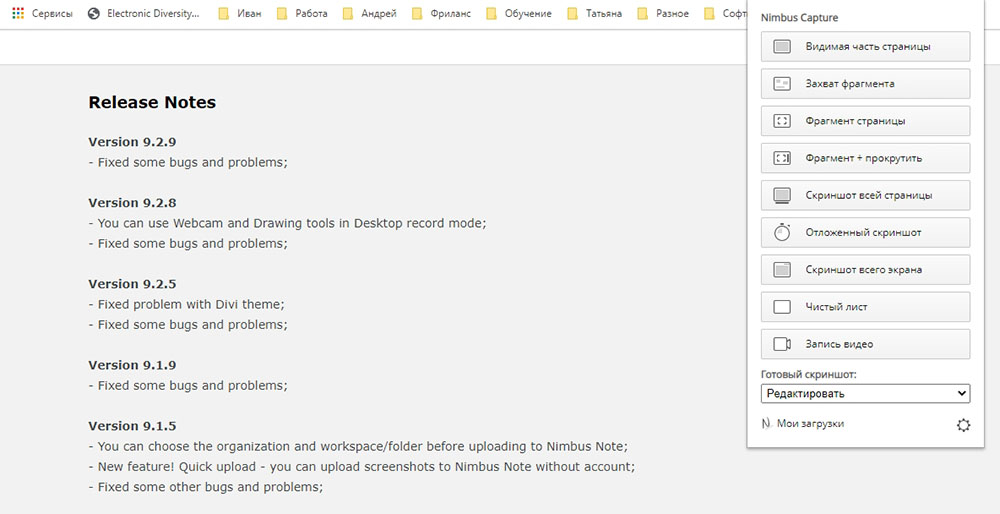
- Picpick - nagu eelmistel, on mugavad tööriistad ja lihtne liides. Kui olete hämmingus, kuidas kerimisega ekraanipilti säilitada, see tähendab, et ekraani piiridest kaugemale ulatuv ala salvestatakse pildil, siis on see parim valik.
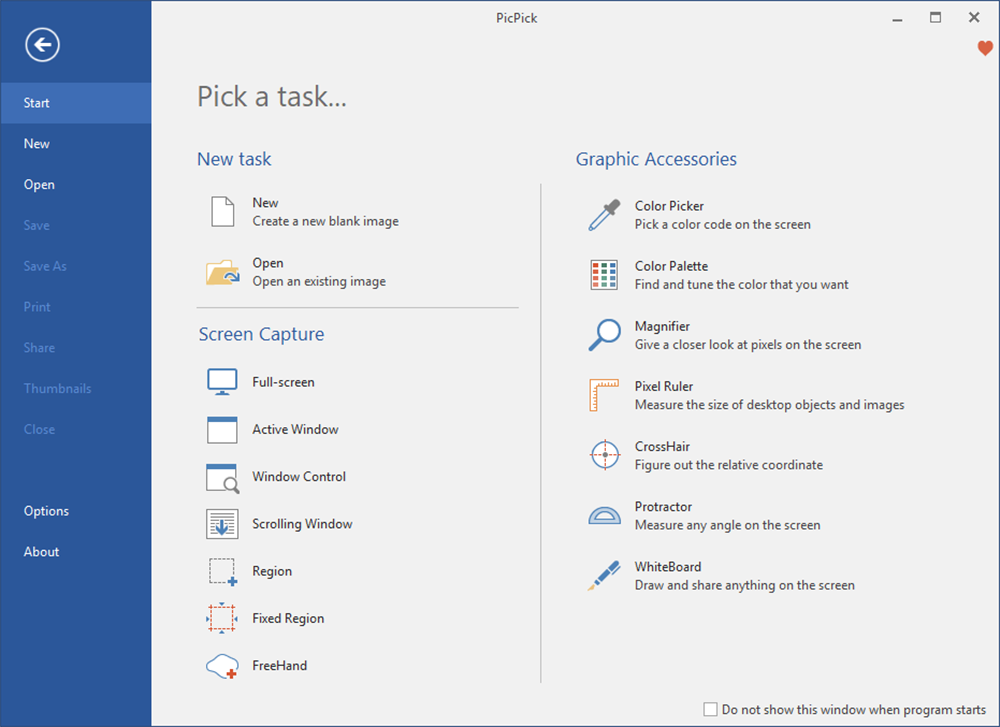
- FastStone'i jäädvustamine - töötab paljude vormingutega ja võimaldab teil teha suvalise kujuga ekraanipilti, mitte ainult ristkülikukujulist või ruudut. Pakub laiade võimalustega toimetajat, kuid Mac ja Linux ei toetata.
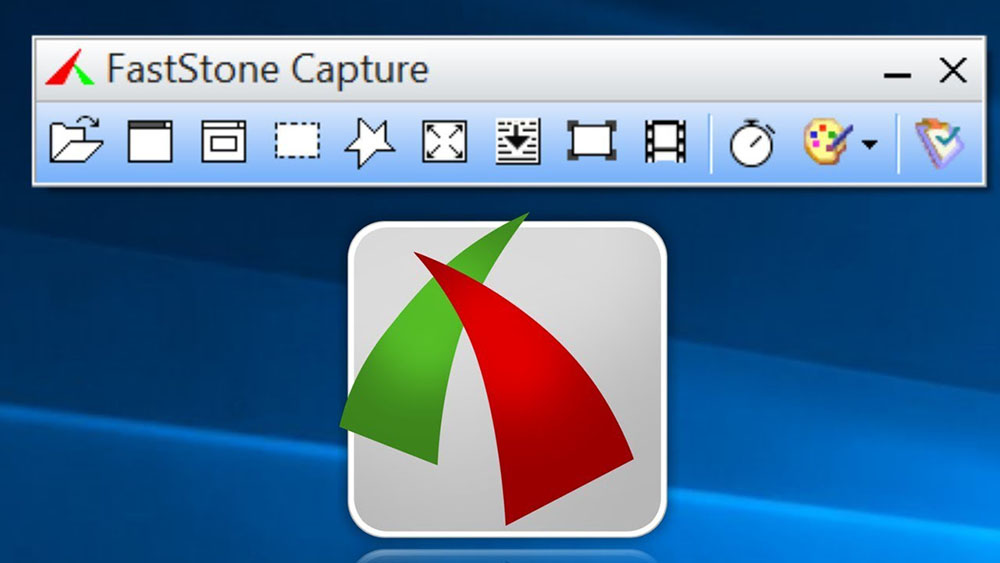
- Microsoft Snip - Microsofti programm. Siit saab ekraanilt pilti täiendada heliruumi, trükitud või käsikirja märkusega (kui leidub tööriistu nagu graafiline tahvelarvuti või ekraan, mis toetab pliiatsi) ja salvestatud või saadetud posti teel.
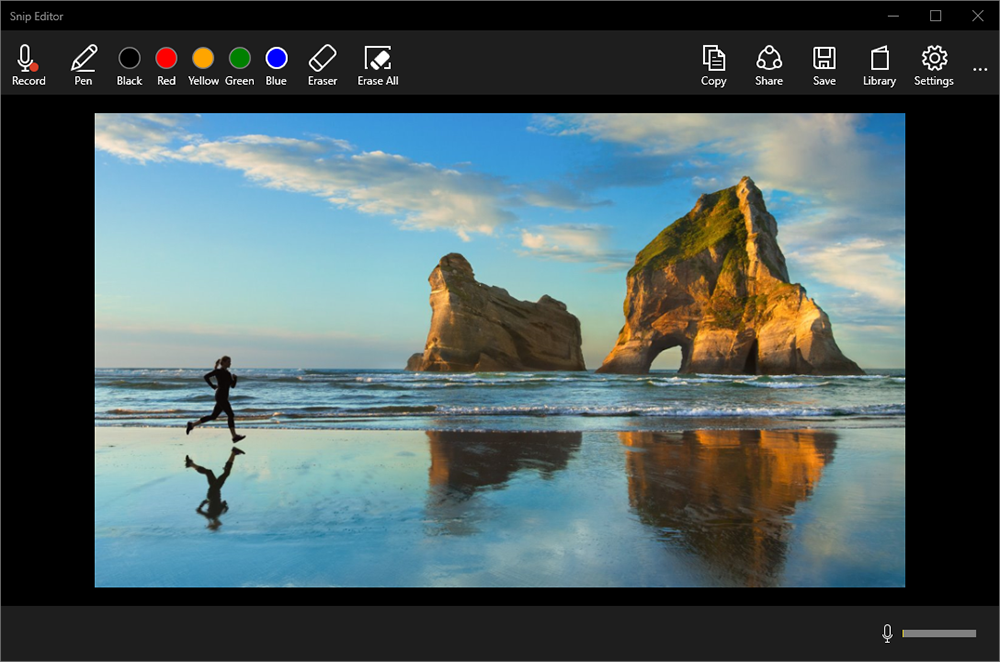
- Snagiti rakendus - teeb ekraanipilte ja videoid, võib muuta lühikesed videod Gifal -animatsiooniks. Kvaliteetsed kaadrid võimaldavad teksti suurendada ilma loetavuse eelarvamusteta.
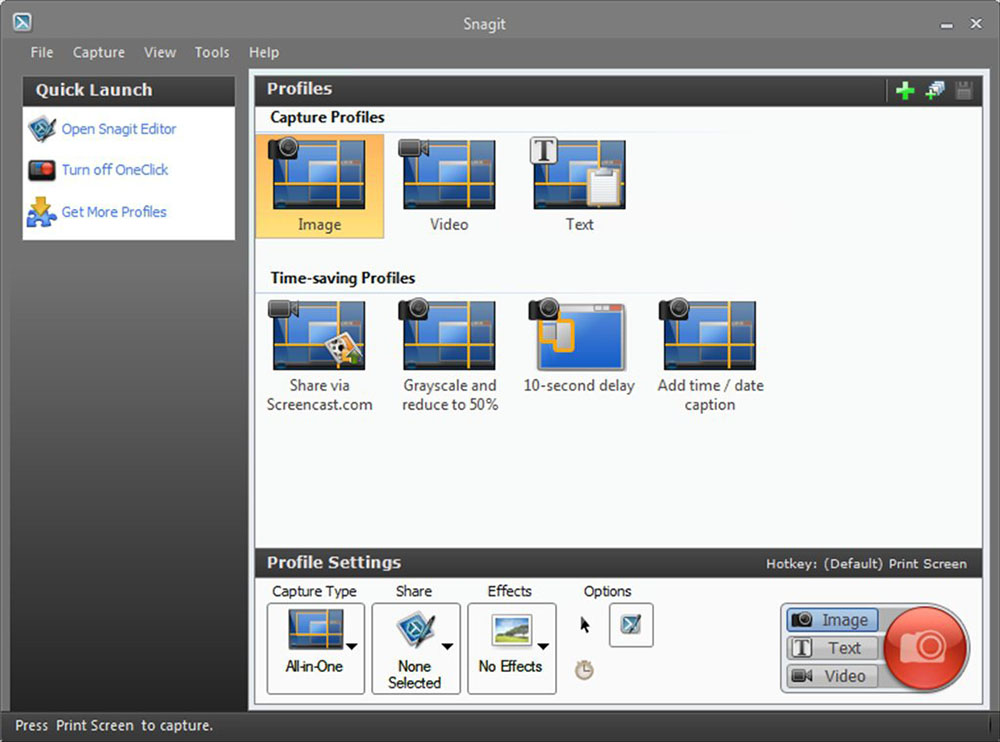
- Ekraanipildi vangistaja oma tööriist - võimaldab teil teha samaaegset ekraanipilti mitmest monitorist ja säilitada tulemus kiiresti. Sobivam ettevõtte kasutamiseks.
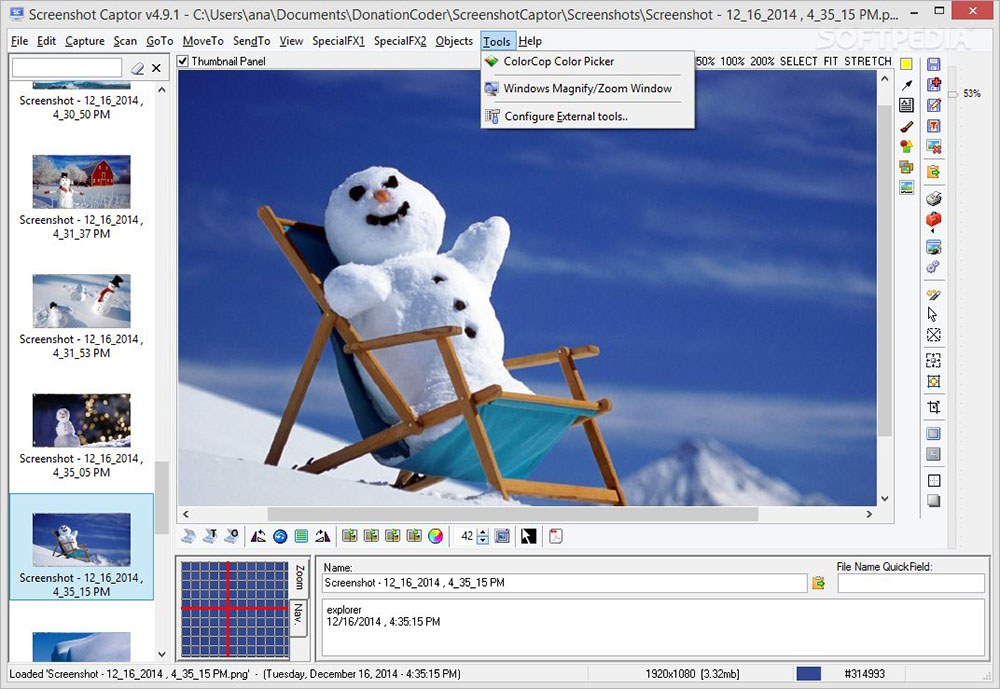
Kõik need programmid on tasuta ja allalaadimiseks ametlikel saitidel. Nüüd saate valida viisi, kuidas luua ekraanipilte, mis aitavad teie probleeme lahendada.
- « Kuidas kiiresti arvutis uue kuupäeva ja kellaaja seadistada
- Mille tõttu nutitelefon tühjendatakse kiiresti ja kuidas seda parandada »

